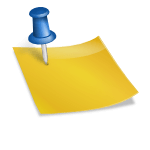- WebDrive NextGen のバックアップ方法と復元方法を教えてください。
- WebDrive NextGen では「接続先情報のバックアップと復元」と「全体設定と接続先情報のバックアップと復元」の 2通りの方法があります。
接続先情報のバックアップと復元
本手順は、別のコンピューターでの復元を目的とする場合や、異なる Windows ユーザー環境での復元、クリーンインストールを目的とする場合にご利用ください。
バックアップ手順
- WebDrive を起動して、すべての接続先から切断
- 接続先名左のアイコンの左側をクリックして、移行する接続先にチェックを入れ、[エクスポート] をクリック

- 保存先を選択してファイル名を入力し、[保存] をクリック (.wdexport ファイルを出力)
 をクリックしてホーム画面に戻る
をクリックしてホーム画面に戻る- ホストキーおよびクライアント証明書は Windows のエクスプローラーで保存場所に移動して、対象ファイルを任意の場所に複製
(初期設定: \AppData\Local\WebDrive)
- AppData は隠しフォルダです。
- フォルダの場所に入力するパスは実在するフォルダパスを入力してください。
- 対象フォルダへの書き込み権限が必須。
復元手順
- ホストキーおよびクライアント証明書を、新しい保存先に移動
(初期設定: \AppData\Local\WebDrive 内/隠しフォルダ内) - WebDrive NextGen を起動し、
 をクリック、[接続をインポート] を選択してバックアップしていた .wdexport ファイルを指定
をクリック、[接続をインポート] を選択してバックアップしていた .wdexport ファイルを指定 - 必要に応じて
 をクリックして、ログ設定、フォルダの場所、プロキシサーバー設定などの値を変更
をクリックして、ログ設定、フォルダの場所、プロキシサーバー設定などの値を変更  をクリックしてホーム画面に戻って、問題なく接続出来ることを確認
をクリックしてホーム画面に戻って、問題なく接続出来ることを確認
(接続先がクラウドサービスの場合は [ログイン] ボタンをクリックしてサインインが必要)
全体設定と接続先情報のバックアップと復元
本手順は、同じ Windows ユーザーでの復元を目的とする場合にご利用ください。
バックアップ
復元手順
- バックアップしたファイルとフォルダを元の場所に戻す
(初期設定: \AppData\Local\WebDrive) - WebDrive を起動して、WebDrive 設定 (全体設定) や接続先情報が正しく反映されたことを確認後、サイトへの接続を確認
(接続先がクラウドサービスの場合は [ログイン] ボタンをクリックしてサインインが必要)